Correção: Não é possível baixar os drivers Nvidia Geforce no Windows 10
 Você não está sozinho se não consegue baixar e instalar os drivers Nvidia no Windows 10. Muitos usuários relataram que o download do driver Nvidia estava desativado, e explicaremos como corrigir isso neste guia.
Você não está sozinho se não consegue baixar e instalar os drivers Nvidia no Windows 10. Muitos usuários relataram que o download do driver Nvidia estava desativado, e explicaremos como corrigir isso neste guia.
Por que não consigo baixar os drivers NVIDIA?
A mensagem de falha na atualização do driver Nvidia pode causar muitos problemas ao seu PC, incluindo um erro BSOD; portanto, é essencial corrigir isso o mais rápido possível.
Existem várias razões pelas quais o processo de atualização não é bem-sucedido, e uma delas pode ser que a placa gráfica Nvidia não seja detectada corretamente.
Se você tentou instalar os drivers Nvidia no seu Windows 10, o driver GeForce não seria baixado em alguns casos. Você pode ter encontrado uma mensagem de erro ou problemas semelhantes, como:
- O instalador Nvidia não pode continuar – Este problema realmente não fornece nenhuma outra informação além de informar que o instalador falhou, mas felizmente, temos algumas ótimas soluções para enfrentá-lo.
- Seu instalador Nvidia falhou – O instalador pode falhar devido a uma ampla gama de razões, mas é mais provável que tenha a ver com sua conexão à internet ou os servidores do fabricante.
- Instalador Nvidia travado – Se o seu instalador travar, pode ser um problema com sua RAM, ou você pode estar executando muitos aplicativos ao mesmo tempo.
É também possível que seu driver Nvidia não seja compatível com a versão do seu Windows, então você terá que reverter seus drivers Nvidia para corrigir isso.
Abaixo estão algumas das outras variações do problema de não conseguir baixar os drivers Nvidia, conforme relatado pelos usuários:
- A instalação do driver GeForce Game Ready não pode continuar
- Os drivers Nvidia não instalarão no Windows 10
- Falha no download do driver GeForce
O que posso fazer se o driver GeForce não baixar?
Antes de tentar qualquer uma dessas correções, certifique-se de que não há uma atualização do Windows em segundo plano em andamento. Se esse for o caso, aguarde o término da atualização e verifique se a instalação funciona antes de passar para qualquer uma dessas soluções.
1. Instale o driver Nvidia manualmente (guia passo a passo)
Passo 1: Identifique sua Placa Gráfica
- Clique com o botão direito no botão Iniciar do Windows e selecione Gerenciador de Dispositivos.
- Expanda a seção “Adaptadores de vídeo”. Anote o nome da sua placa gráfica NVIDIA.
Passo 2: Certifique-se de identificar o driver correto
-
Navegue até o site oficial de suporte da Nvidia.
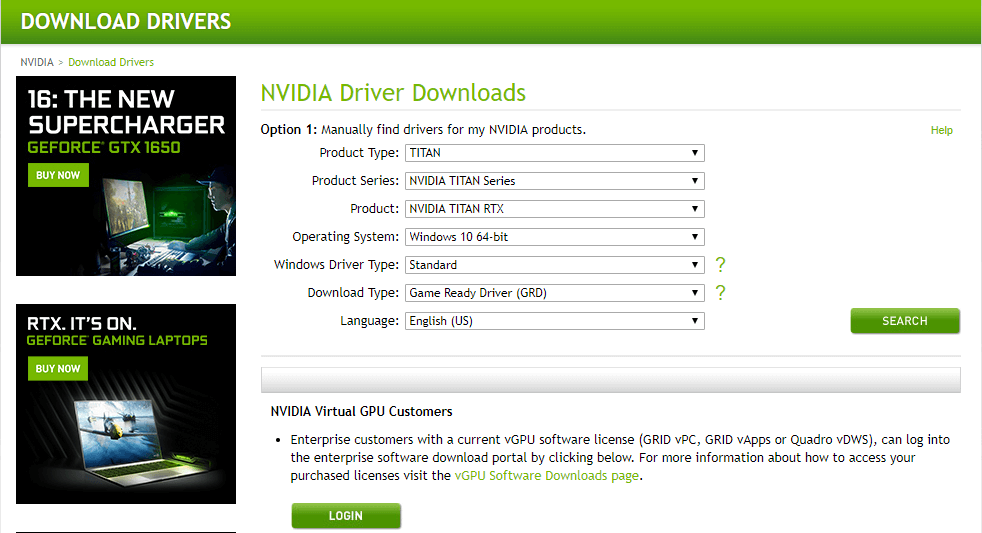
- Certifique-se de escolher o produto e sistema apropriados, enquanto se mantém na versão mais recente.
- Uma vez que você confirmou os detalhes, clique em Buscar.
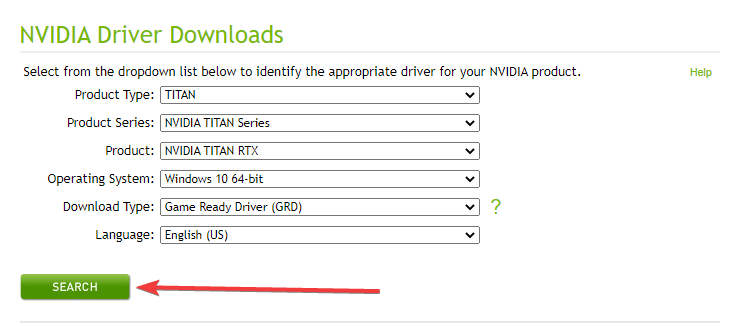
- Em seguida, clique em Baixar.
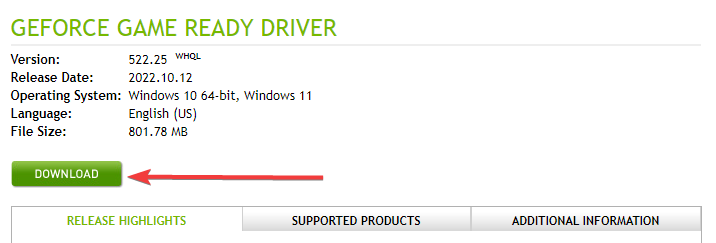
- Alternativamente, você pode tentar baixar uma versão mais antiga, pois isso resolveu o problema para alguns usuários.
Passo 3: Desinstale o Driver NVIDIA Antigo (Opcional, mas Recomendado)
- Clique com o botão direito no botão Iniciar do Windows e selecione Gerenciador de Dispositivos.
- Expanda a seção “Adaptadores de vídeo”.
- Clique com o botão direito na sua placa gráfica NVIDIA e selecione “Desinstalar dispositivo.”
- Marque a caixa que diz “Excluir o software do driver para este dispositivo” se disponível.
- Clique em “Desinstalar.”
Passo 4: Instale o Novo Driver
- Navegue até onde você salvou o arquivo do driver baixado na Etapa 2.
- Clique duas vezes no arquivo do driver para executá-lo.
- O Instalador da NVIDIA será aberto. Clique em “OK” para descompactar os arquivos.
- Depois de descompactar, o instalador iniciará automaticamente. Clique em “Avançar.”
- Escolha “Personalizado (Avançado)” e clique em “Avançar.”
- Marque todas as caixas para os componentes a serem instalados e clique em “Avançar.”
- A instalação começará. Aguarde até que ela seja concluída.
- Clique em “Reiniciar agora” se solicitado.
Passo 5: Verifique a Instalação
- Clique com o botão direito no botão Iniciar do Windows e selecione Gerenciador de Dispositivos.
- Expanda a seção “Adaptadores de vídeo”.
- Sua placa gráfica NVIDIA deve estar listada, indicando que o novo driver foi instalado.
Se isso não ajudou, recomendamos tentar um software de atualização de drivers de terceiros que pode instalar a versão correta do driver para você em segundos. Dessa forma, você evitará o risco de instalar o driver errado. Leia mais sobre este tópico
- Drivers Nvidia não instalando no Windows 11? Tente essas correções
- CORREÇÃO: Erro de preparação para instalar o GeForce Experience
- Como atualizar drivers no Windows 10 [Guia Completo]
2. Feche temporariamente seu software antivírus e atualize o GeForce Experience
- Clique na seta de acesso oculta na barra de tarefas.
- Clique no ícone do seu antivírus, passe o mouse sobre Controle de escudos Avast e selecione Desativar por 10 minutos (Este passo varia para diferentes softwares antivírus).
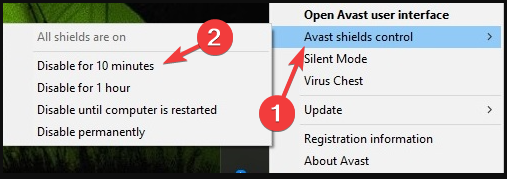
- Redownload o instalador e tente a próxima solução se o driver GeForce não baixar.
4. Atualize o Windows, remova drivers antigos com DDU e tente novamente
- Navegue até Iniciar e Configurações.
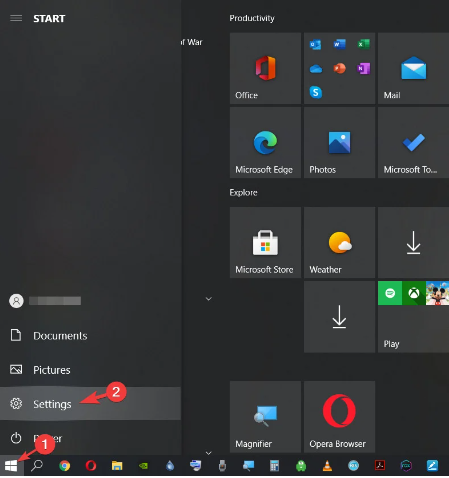
- Clique em Atualização e Segurança, depois selecione Verificar atualizações para atualizar o Windows 10.
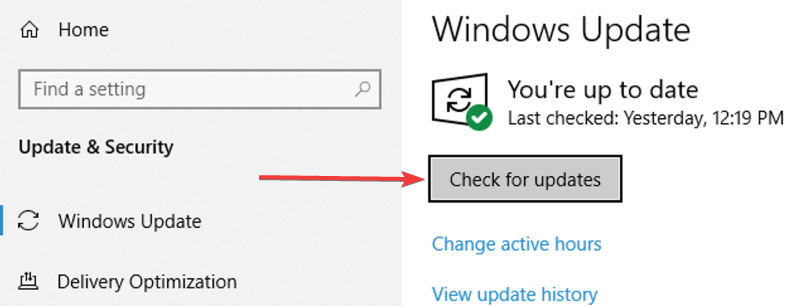
- Baixe DDU (Display Driver Uninstaller) e instale-o.
-
Abra Configurações > Atualização e Segurança > Recuperação > Inicialização Avançada.

- Escolha Solução de Problemas > Opções Avançadas > Configurações de Inicialização > Reiniciar.
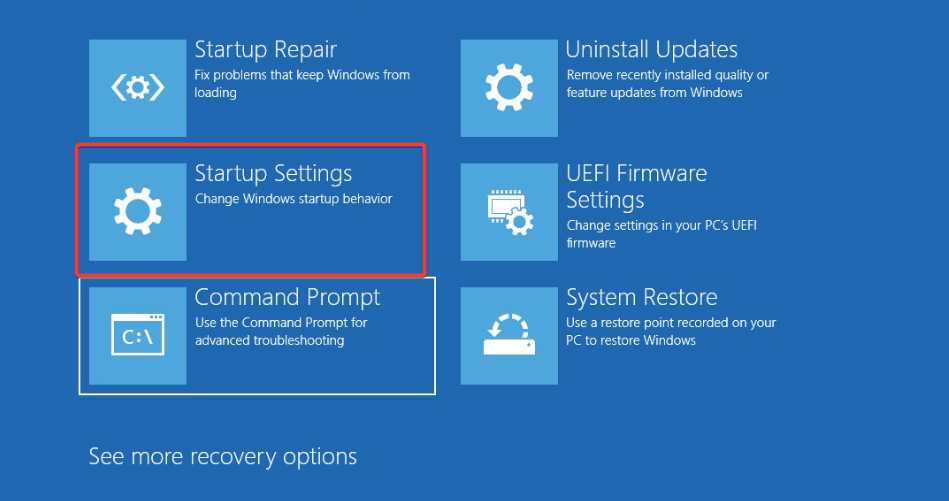
- Inicie em Modo Seguro e execute o utilitário DDU.
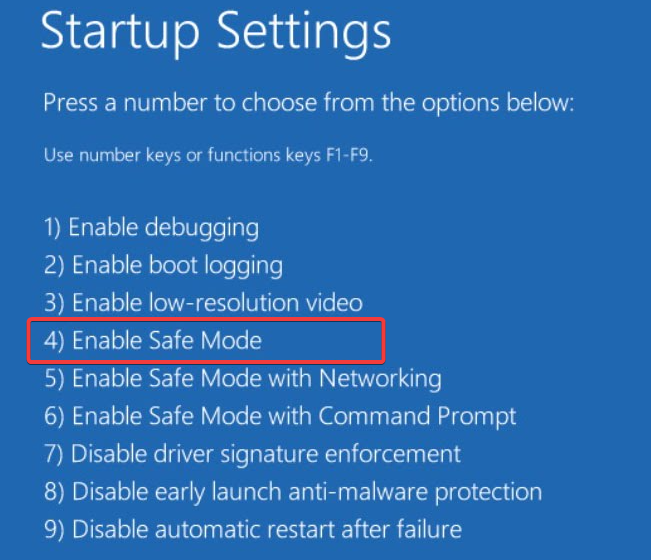
- Por último, tente o download e a instalação do GeForce novamente.
Se o driver GeForce não baixar, o problema pode também provir do fato de que o driver NVIDIA é incompatível com a versão do seu Windows, então você deve explorar essa possibilidade.
Finalmente, se você tiver alguma dúvida ou sugestão, não se esqueça de mencioná-las na seção de comentários abaixo, e nós responderemos a você.













